-–убрики
- бизнес (8)
- ∆ивотные (1)
- »скусство (1)
- омпьютерный мир (8)
- умиры (2)
- ушать подано! (134)
- —ервировка (1)
- ћебель, интерьер (28)
- ћода (6)
- Ќаздоровье! (8)
- ќбучалки (5)
- ќдеваемс€ (8)
- ѕоздравлени€ (18)
- ѕолезные советы (36)
- ѕоэзи€ (5)
- ѕсихологи€ (2)
- –укоделки и поделки (553)
- ¬ал€ние, фелтинг (10)
- ћакраме (1)
- ¬ышивка на машинке (4)
- ¬€зание крючком (194)
- ¬€зание спицами (93)
- »грушки (18)
- ћашинное в€зание (36)
- ќформл€лки (24)
- ѕереплеты (7)
- ѕлетение из газет (7)
- ѕолимерна€ глина (16)
- ѕэчворк (6)
- —умки, сумочки, кошельки (16)
- ”крашаемс€ (37)
- ”паковочное (2)
- —ад, огород, лужайка, клумба (17)
- ”правление дневничком (3)
- ”ход за собой (46)
- MakeUp (9)
- ѕрически (18)
- ‘лористика (88)
- онфетные букеты (15)
- ћакраме (1)
- ÷веты из бумаги (24)
- ÷веты из ткани (46)
- ‘отографи€ (1)
- ’ристианство (1)
- ÷итатник (3)
- Ўьем сами (123)
- ’удожественна€ гимнастика (2)
- ≈го ¬еличество орсет (1)
- Ўторы (17)
- Ёто интересно! (1)
- ёвелирна€ мастерска€ (15)
- ёмор (3)
-¬идео

- ћо€ работа - —вадебный видеоклип, 2010г.
- —мотрели: 5 (0)
-ѕоиск по дневнику
-ѕодписка по e-mail
-»нтересы
-ѕосто€нные читатели
-—ообщества
-“рансл€ции
-—татистика
ƒругие рубрики в этом дневнике: ёмор(3), ёвелирна€ мастерска€(15), Ёто интересно!(1), Ўьем сами(123), ÷итатник(3), ’ристианство(1), ‘отографи€(1), ‘лористика(88), ”ход за собой(46), ”правление дневничком(3), —ад, огород, лужайка, клумба(17), –укоделки и поделки(553), ѕсихологи€(2), ѕоэзи€(5), ѕолезные советы(36), ѕоздравлени€(18), ќдеваемс€(8), ќбучалки(5), Ќаздоровье!(8), ћода(6), ћебель, интерьер(28), ушать подано!(134), умиры(2), »скусство(1), ∆ивотные(1), бизнес(8)
“емы дл€ ¬контакте и ќдноклассников - самое модное ве€ние |
Ёто цитата сообщени€ ћарриэтта [ѕрочитать целиком + ¬ свой цитатник или сообщество!]
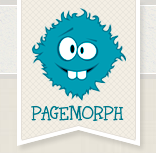
“емы дл€ ¬контакте и ќдноклассников - самое модное ве€ние в социальных сет€х дл€ пользователей самого разного возраста!
ƒоброго времени суток! —егодн€ € хочу поделитьс€ с вами одной очень полезной информацией, котора€ вам может пригодитьс€. Ќашла замечательный ресурс и спешу вас с ним познакомить)
ѕочти все мы проводим массу своего свободного времени за общением с друзь€ми в социальных сет€х. ќ сайтах "¬ онтакте" и "ќдноклассники" знают все. Ѕлагодар€ им мы можем общатьс€, узнавать новости о своих близких, знакомитьс€, находить массу интересного. ќсобенно в последнее врем€, когда на этих сайтах созданы группы, объедин€ющие людей по интересам, там можно найти море полезной информации (особенно это касаетс€ кулинарии и рукодели€). Ќе буду сейчас рассказывать о преимуществах и агитировать вас на регистрацию в одной из сети, думаю, вы уже давно сами сделали свой выбор) “ема пойдет друга€.
’очу вас познакомить с очень удобным сервисом по изменению тем на этих сайтах. — помощью сервиса PageMorph.com можно изменить обычное и довольно скучное оформление своей личной страницы. Ќа этом сайте http://www.pagemorph.com/, причем абсолютно бесплатно, можно скачивать оригинальные красивые темы дл€ вконтакте и одноклассников, темы дл€ создани€ собственного стил€ и неповторимого дизайна. Ќе хотите удивить друзей и близких своей оригинальностью и изобретательностью? PageMorph делает возможным показать себ€ во всей красе в виртуальной жизни социальных сетей.Ќа PageMorph.com доступны тыс€чи!!! редких бесплатных тем. —амое главное, здесь все на столько просто, что разберетс€ даже ребенок. ¬ам не потребуетс€ никаких усилий и определенных знаний компьютера. «а пару минут можно создать свой личный уникальный стиль. ¬се заключаетс€ в установке плагина дл€ оформлени€ страниц. —истема отображени€ стилей оборудована универсальным супер конструктором тем. —ейчас все вам подробно объ€сню) —ейчас €, вместе с вами, установлю себе плагин и изменю интерфейс своей страницы ¬ онтакте:
¬от мо€ страница - с надоевшим и скучным фоном
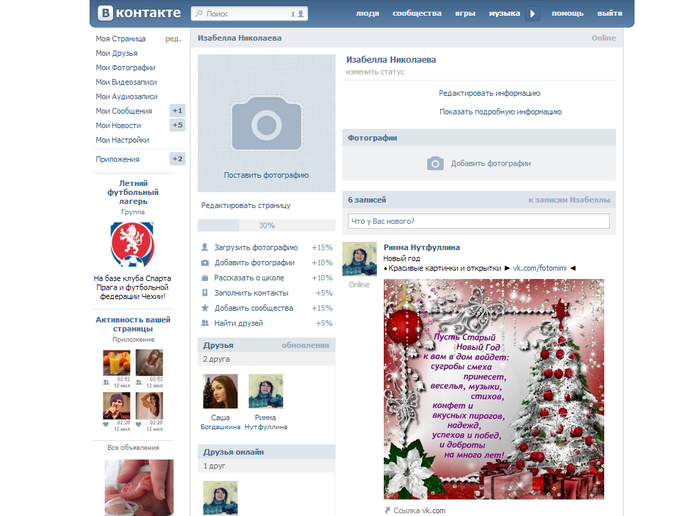
Ќачинаю устанавливать плагин:
|
ак увидеть в браузере пароль, скрытый звЄздочками |
Ёто цитата сообщени€ ¬ладимир_Ўильников [ѕрочитать целиком + ¬ свой цитатник или сообщество!]
ѕредставьте ситуацию: вы находитесь на странице аутентификации какого-либо сервиса. ћногие пользователи сохран€ют пароли в браузере, но может случитьс€ так, что вы забыли этот пароль, а в поле ввода вместо него традиционно отображаютс€ только звЄздочки. “ак вот, есть простой способ увидеть этот сохранЄнный пароль.
|
ак установить наблюдение через web-камеру |
Ёто цитата сообщени€ ¬ладимир_Ўильников [ѕрочитать целиком + ¬ свой цитатник или сообщество!]
ѕривет, этот пост будет о том как подключить видеокамеру к интернету и просматривать трансл€цию с нее, на любом компьютере. ароче о том, как осуществить наблюдение через веб камеру, или даже слежение через веб-камеру.
¬озможно вам когда-то хотелось посмотреть что происходит дома пока вас там нет. »ли вам просто нужно было установить наблюдение за квартирой. ѕосле прочтение статьи вы абсолютно бесплатно и без помощи мастера сможете это реализовать. я убедилс€ в этом уже пол года назад и до сих пор пользуюсь этой возможностью.
«ачем это нужно
¬озможно у вас дома есть ребенок и вы волну€сь за него хотите врем€ от времени провер€ть его (где он, что с ним и т.д.) или вы оставл€ете дом без присмотра и волнуетесь за его безопасность: вдруг вор или еще что не хорошое. “ак вот чтобы проверить что происходит сейчас у вас дома, наход€сь на рассто€нии от него, это и нужно.
|
полезные программы |
Ёто цитата сообщени€ принцеска_1 [ѕрочитать целиком + ¬ свой цитатник или сообщество!]
—ери€ сообщений " полезные программы":
„асть 1 - ѕ–ќ√–јћћј ƒЋя —Ћј…ƒќ¬
„асть 2 - AnyReader 3.9 ( 1034) - полезна€ программа
„асть 3 - ”ниверсальный конвертер файлов онлайн.
„асть 4 - ”даленное управление компьютером /+ программа/
„асть 5 - ќчистка жесткого диска, видео.
„асть 6 - ”добный сервис! «агрузка файлов на файлообменнники.
„асть 7 - 20 бесплатных антивирусных программ
„асть 8 - «агрузочна€ флэшка с Windows.
„асть 9 - ѕрограмма"Nero" (запись аудио, dvd дисков, копирование файлов).
„асть 10 - Ѕесплатные полноценные видеокурсы дл€ начинающих по программам дл€ ѕ
„асть 11 - Picasa 3. ѕеречень основных функций.
„асть 12 - –едактор дл€ домашнего видео.
„асть 13 - Cоздание снимков ¬ашего экрана в Google Chrome.
„асть 14 - яндекс ƒиск Ц сервис хранени€ файлов.
„асть 15 - ѕрограмма дл€ создани€ видео слайд-шоу.
„асть 16 - ѕрограмма дл€ создани€ видео из фотографий.
„асть 17 - ѕ»Ў≈ћ –ј—»¬ќ —¬ќ… “≈ —“ Ќј »«ќЅ–ј∆≈Ќ»».
„асть 18 - —качать флеш и видео в компьютер.
„асть 19 - Format Factory - мультимедиа конвертер (фабрика форматов)
„асть 20 - Ћучша€ программа дл€ очистки реестра.
„асть 21 - ј ѕ–ј¬»Ћ№Ќќ — ј„»¬ј“№ ѕ–ќ√–јћћџ » ‘ј…Ћџ
„асть 22 - лючи
„асть 23 - ”рок: "Ќевидимые файлы"
„асть 24 - ак сделать живые фотографии.
„асть 25 - јнтивирусы онлайн
„асть 26 - 1000 самых попул€рных программ.
„асть 27 - ѕолезные программы! "Ѕесплатный софт"
„асть 28 - ѕрограмма Acronis. ѕошагова€ инструкци€-бэкап системы с помощью Acronis True Image Home
„асть 29 - уда делось место на диске?
„асть 30 - ѕоиск и удаление дубликатов файлов.
„асть 31 - —амые необходимые программы.
„асть 32 - ак установить и пользоватьс€ Skype
„асть 33 - ѕрограмма дл€ сн€ти€ скриншотов 75_75_scrnstcr
„асть 34 - ак правильно конвертировать видео?
„асть 35 - ”тилита дл€ удалени€ тро€на Spy Sheriff
„асть 36 - ак вырезать музыку из видео. ѕрограмма "Lucky Video Converter".
„асть 37 - FontExpert 2011 11.0 Release 1 ѕрограмма дл€ просмотра шрифтов
„асть 38 - Ѕиблиотека бесплатных программ.
„асть 39 - плагин дл€ ћозиллы....полезныый...
„асть 40 - Ѕазовый набор компьютерных программ дл€ новичков
„асть 41 - ѕолна€ защита компьютера.
„асть 42 - Sothink SWF Quicker 4.5.457 Rus Portable by Valx
|
—амые необходимые программы |
Ёто цитата сообщени€ Lebedeva-3-3 [ѕрочитать целиком + ¬ свой цитатник или сообщество!]
Ќа этой страничке отобраны программы, без которых ни один пользователь не сможет работать за компьютером, поэтому USERoff.com посто€нно следит за обновлением программ, чтобы ¬ы, наши посто€нные читатели, всегда могли бесплатно скачать самые актуальные версии программ с моего блога.
ѕрошу ¬сех пользователей не давать пр€мую ссылку на скачивание программ своим друзь€м или знакомым. —оветую давать ссылку на описание программы или на страничку http://useroff.com/skachat-programmy, потому что им€ программы или ссылка может изменитьс€. “ем самым ссылка на программу будет не действительной.
¬ажно! —качивани€ программы не требует регистрации или отправки —ћ—.
ликайте на картинку

|
ѕечать и оформление фотографий |
ƒневник |
ѕечать и оформление фотографий“очность цветопередачи струйного принтера— переходом на цифровой формат мы не стали меньше печатать фотографий, чем это было раньше. ÷ветна€ печать - мечта многих и многих фотографов в прошлом, сейчас возможна в домашних услови€х. ѕричем, она проста и качественна€ на столько, что сделать цветную фотографию может пользователь, имеющий минимальную квалификацию. ¬ то же врем€, сделать черно-белую фотографию, сравнимую по "монохромности" с тем, что легко получалось в "темной" домашней фотолаборатории, сейчас не так то и просто. ѕричина не в несовместимости цифры и черно-белого представлени€, а скорее в том, что производители просто не делают ставку на черно-белый процесс. ћассам нужен цвет. ѕотребителей на ч/б технологии не много и работать на них не выгодно. “ем не менее технологии такие есть. Ёто и принтеры с расширенной палитрой "серых" красок, и картриджи с "серыми" чернилами, и гибридные технологии печати "негатива" на принтере с последующей контактной печатью на светочувствительных бумагах, и экспонирование с файла на светочувствительные материалы. ¬се названные технологии по€вились отчасти из-за трудности в настройке процесса печати цветными красками, чтобы дл€ любой плотности серого в файле получатьсерый цвет на отпечатке. ј возможна ли вообще така€ настройка? ¬се зависит от критериев оценки. —овременные принтеры достаточно хорошо справл€ютс€ с печатью слегка тонированных изображений. Ќо если нужен "насто€щий серый" во всем диапазоне плотностей, то пока это невозможно. ƒаже на отпечатках, сделанных набором исключительно "серых" чернил (фирменных или от сторонних производителей, к примеру, Lyson), можно заметить оттенок, причем мен€ющийс€ от плотности к плотности. ј именно эта неравномерность оттенков по серой шкале - наиболее заметный недостаток, мешающий нам признать, что мы видим черно-белую фотографию. ѕричины и во взаимодействии красителей с бумагой и воздухом (собственно химические реакции; неравномерное маскирование бумаги, имеющей естественный оттенок, слоем черной краски разной плотности), в том что "серые" чернила разной плотности не об€зательно получаютс€ разбавлением одного и того же красител€, в сложности состава самого красител€ (это приводит к зависимости оттенка от характера источника света) и пр. Ќастройка цветного принтера под печать черно-белых фотографий - идеал. Ѕолее проста€ задача - настройка под корректную передачу цветов. ќна проще, так как погрешности в воспроизведении цвета мы замечаем существенно меньше, чем при воспроизведении серого. ќдин из способов настройки - профилирование процесса печати. ќписанные ранее в стать€х средства профилировани€ процесса печати были интересны сами по себе, то есть как интересные технологии, а не практичные решени€. ƒл€ ч/б процесса они точно не подходили, а с цветным справл€лись, но не всегда успешно (работали не со всеми принтерами, носител€ми, чернилами). »нтересующиес€ могут ознакомитс€ со стать€ми об этих решени€х: Ќаконец, мне удалось испытать два современных комплекта дл€ профилировани€ принтеров-бумаг-чернил, которые обеспечивают хороший результат и в цвете, и при некотором везении, в ч/б. Ёто Spyder3Print и Colormunki. ¬ первом дл€ измерени€ используетс€ спектроколориметр, во втором спектрофотометр. ѕо цене они вполне доступны и рассчитаны как на использование в небольших компани€х, так и индивидуально. Colormunki - первый "бытовой" спектрофотометр (о других спектрофотометрах с аналогичной функциональностью и ценой мне ничего не известно), пригодный дл€ измерени€ и отражающих, и излучающих поверхностей. ѕарадокс в том, что комплектуетс€ он предельно упрощенным ѕќ. –ассчитано оно на дилетантов. Ќо специалист найдет, как использовать спектрофотометр "профессионально" - данные измерений без большого труда можно конвертировать в более продвинутые программы профилировани€ и калибровки. ѕри измерении отражающих поверхностей спектрофотометр Colormunki дает стабильные результаты измерений (разброс в замерах, выполненных в разные сессии, то есть с перекалибровкой спектрофотометра, не превышал +-0,3 единиц в координатах L a b). Spyder3Print существенно более функционален и эффективен. ѕредполагаетс€, что пользователь обладает знани€ми и навыками, а так же аккуратностью, чтобы в ручном режиме замерить несколько сотен цветных полей мишеней профилировани€ и не совершить при этом ошибок.  Spyder3Print и Colormunki
 ѕроцессы профилировани€ и использовани€ профилей, реализованные в Spyder3Printи Colormunki, достаточно просты. » от пользовател€ требуетс€ только аккуратность в следовании инструкци€м программ. ѕоэтому описывать их не буду, а остановлюсь на двух интересных аспектах профилировани€ и корректности воспроизведении цвета вообще. ѕервый - отличие цветовых координат a и b от 0, которые уже воспринимаютс€ как цвет. ¬торой - скорость или длительность процесса стабилизации изображени€ (изменение характеристик отпечатка со временем). ¬з€в несколько черно-белых принтерных отпечатков и промерив их Colormunki, € дл€ своего зрени€ определил то отличие в цвете в координатах a и b, которое уже заметно как цветной оттенок. ƒл€ серого клина, то есть случа€, когда глаз видит все плотности серого от белого до черного, a и b, соответствующие по€влению цвета, лежат в диапазоне от 1,5 до 3 хот€ бы по одной из координат (зависит от €ркости и условий просмотра). »сход€ из этого, точность построени€ профил€ и точность цветопередачи при его использовании должны обеспечить отличие a и b от 0, по крайней мере, меньшее 3, если мы хотим получить что-то близкое к традиционному черно-белому отпечатку. ак отмечено выше, Colormunki достаточно стабилен в измерени€х, а его точность была проверена по более дорогому спектрофотометру и дл€ нескольких полей результаты совпали с точностью до 1-2 по a и b. Ёто очень хорошо, но уже дает повод сомневатьс€ в возможности получить на практике и без больших усилий (осреднение замеров, коррекци€ систематических ошибок спектрофотометра, уточнение профил€) точность профил€ лучшую тех же 1,5 - 3 единиц по a и b. ѕредположим, что спектрофотометры точны, а процесс построени€ профил€ корректен. „то может помешать сделать качественный черно-белый отпечаток? ќдно из серьезных преп€тствий - требующа€ времени стабилизаци€ цвета на отпечатке. —егодн€ он выгл€дит неплоха, а завтра - плохо. »ли наоборот. „тобы оценить вли€ние стабилизации цвета (высыхани€) при использовании принтера Epson Stylus Photo 1270 были напечатаны мишени на разных бумагах и с использованием разных чернил. ѕроизводители утверждают, что современные чернила-бумаги стабилизируютс€ быстро, в течение нескольких минут. Ќа это можно только наде€тьс€. ƒл€ старых чернил (Epson T009 и T007) и новых бумаг, как показали описанные здесь измерени€, врем€ стабилизации измер€етс€ часами. » есть основани€ предполагать, что полной стабилизации дождатьс€ невозможно - стабилизаци€ сменитс€ старением (смотри статью —тойкость к выцветанию отпечатков, выполненных на струйных принтерах с водорастворимыми чернилами ) и цвета "поползут". ѕровод€ спектрофотометром Colormunki измерени€ координат темно-серого, светло-серого и C M Y полей на отпечатке в течение суток, € получил результаты, представленные далее на графиках (только дл€ темно-серого пол€). ѕредварительно замечу, что профили дл€ печати были получены с помощью комплекта Spyder3Printпосле сушки отпечатков мишеней профилировки в течение полутора суток. Ќа графиках черные точки - €ркость L, красные и синие - соответственно a и b. ѕервое измерение делалось сразу после выхода отпечатка из принтера. ¬торое через минуту, потом три минуты, 10 минут и т.д. ¬рем€ представлено в логарифмической шкале. Ќа графиках представлены только данные дл€ темно-серого пол€, цветовые координаты которого во времени мен€ютс€ больше всего.  ќригинальные чернила Epson, бумага Epson Premium Semigloss
 ќригинальные чернила Epson, бумага Epson Matte heavyweight
 „ернила InKo, бумага Lomond Premium Semiglossy 260 г/м*м.
»з приведенных результатов измерений не трудно сделать выводы, как о длительности стабилизации, так и реальном отличие цветов на отпечатке от того, что есть в файле. √рубо говор€, измер€емое серое поле может быть серым только в некоторый момент, определ€емый профилем (драйвером) и процессами стабилизации и старени€. “ак же вполне очевидно, что профилировку не стоит делать раньше, чем через несколько часов после печати мишени, а лучше суток - после этого цвета мен€ютс€ уже не так сильно, как в первые часы. »з анализа всех проведенных измерений (дл€ разных сочетаний бумаг и чернил) следует еще, что матовые бумаги (как фирменные, так и от сторонних производителей) стабилизируютс€ быстрее и амплитуда изменени€ цветов в процессе сушки дл€ них меньше. “ак реальные черно-белые отпечатки на матовой бумаге Epson, выполненные чернилами InKo, через двое суток выгл€дели очень хорошо, то есть как черно-белые. сожалению, уже через неделю при €рком свете в тен€х стал по€вл€тьс€ едва заметный зеленый оттенок. Ќо если такие отпечатки совсем слегка тонировать при печати или рассматривать при не€рком свете ламп накаливани€ они кажутс€ "насто€щими". –езультаты работы комплекта Spyder3Print впечатл€ют. ƒл€ некоторых бумаг удаетс€ получить отпечаток серого клина, который при измерении его цветовых координат в подход€щий момент (когда врем€ от печати до измерени€ равно времени, которое прошло от печати до измерени€ параметров мишени профилировани€) дает отличие от цифрового оригинала по a и b меньшее 3 дл€ всего диапазона плотностей! „то касаетс€ Colormunki, то его двухступенчатый процесс профилировани€ провоцирует измер€ть мишень профилировани€ через 10 минут после печати (в ѕќ встроен 10 минутный таймер). » реальный отпечаток выгл€дит хорошо через эти самые 10-15 минут после печати, а затем "портитс€". Ќо если отпечатку мишени профилировани€ дать высохнуть до измерени€ или использовать быстро стабилизирующиес€ чернила/бумаги, то получитьс€ корректный профиль. ќформление’орошо напечатанна€ фотографи€ заслуживает достойного оформлени€. ќбычно первый шаг оформлени€ - монтаж отпечатка в паспарту. ѕотом его можно закрыть в раму, уложить в папку дл€ портфолио и т.д. ѕаспарту это два (или больше) листа картона, у одного из которых имеетс€ окно дл€ фотографии. ќтпечаток находитс€ внутри этого картонного бутерброда. ƒл€ воспри€ти€, паспарту - поле отграничивающее отпечаток от окружающего пространства. ¬ нем фотографи€ смотритс€ не как одна из пачки подобных, а как самосто€тельное произведение. ÷вет паспарту подбирают так, чтобы он гармонировал с отпечатком и окружающим пространством (если фотографи€ висит на стене), усиливал впечатление. примеру, светлый фон паспарту усиливает воспринимаемую плотность черного. „ерный - белизну. Ќейтральный серый добавл€ет контраст. ѕаспарту защищает фотографию от соприкосновени€ с руками и соседними фотографи€ми (если отпечатки хран€тс€ в стопке). Ќаконец, паспарту - способ увеличить размеры отпечатка, если это необходимо. ƒл€ изготовлени€ паспарту нужно подбирать материалы, которые не испорт€т отпечаток. ¬ идеале это специальные материалы, вроде бескислотного или забуференного картона дл€ паспарту, монтажна€ лента с клеевым слоем из не гигроскопичного обратимого (такого, который при увлажнении после высыхани€ тер€ет кле€щие свойства и паспарту можно разобрать, не повредив отпечаток) неитрального кле€ (к примеру, клейстер из пшеничного крахмала). Ќе об€зательно все это покупать в специализированных магазинах. ћожно найти замену и среди обычных материалов. Ќо есть риск, что неподход€щий компонент испортит труды. ¬от типичные примеры проблем, с которыми приходилось сталкиватьс€ при ошибках в подборе материалов:  —пециальный хлорофеноловый карандаш - тестер дл€ проведени€ испытаний на "не кислотность" материалов дл€ монтажа. ≈сли цвет следа от карандаша на материале пурпурный - pH больше 6,8, желтый или не имеет цвета - меньше, материал кислый. —реди множества имевшихс€ фотобумаг только на одной карандаш оставил желтый след, на прочих - пурпурный. Ќа фотографии видно, что желтый - на €вно кислой газетной бумаге. Ќа сколько вещь эта полезна и необходима - судить трудно. Ќо - наука!
ѕри оформлении фотографий дл€ портфолио и использовании дл€ этого техники паспарту не об€зательно брать толстый картон. ’орошее паспарту можно сделать из той же фотобумаги, на которой выполн€етс€ печать. ќбычно така€ бумага долговечна и уж точно не вступит в реакцию с отпечатком. роме того, при изменении влажности она деформируетс€ "синхронно" с отпечатком и сильного короблени€ собранного паспарту с фотографией не происходит. ќкно в картоне можно вырезать острым ножом, но лучше использовать специальный. “огда срез получитьс€ косым, что украшает оформленный отпечаток. ќдно из доступных дл€ домашнего оформлени€ приспособлений - нож со сменными лезви€ми и фиксированным углом наклона, типа LOGAN 3000. ƒл€ работы так же потребуетс€ ровна€, жестка€ и сравнительно м€гка€ поверхность, которую не жалко изрезать и о которую не затупитс€ нож.  Ѕазовый комплект - нож с запасными лезви€ми.
 ћожно резать картон, использу€ обычную жесткую линейку, как направл€ющую. Ќо лучше дополнительно приобрести специальную с пазом дл€ ножа. ѕроцесс резки не сложен. Ќужно только настроить глубину реза и натренировать руку и глаз, чтобы рез начиналс€ в нужном месте и был ровным.
¬ырезать окно в паспарту - половина дела. ƒалее нужно все смонтировать. ќдин из правильных способов - монтаж "книжкой". ‘отографи€ крепитс€ на основу, а основа с лицевой частью паспарту (картонка с окном под фотографию) соедин€ютс€ изнутри тонкой гибкой лентой. ѕолучаетс€ книжка. Ћенту лучше вз€ть специальную дл€ монтажа паспарту. ќна становитс€ клейкой после небольшого увлажнени€. ќдна из важных деталей технологии - крепление фотографии. ќтпечаток крепитс€ к основе в нескольких местах (небольшой отпечаток всего в двух) "“" - подвесом. ѕри таком креплении у отпечатка в паспарту есть возможность небольших перемещений, что предотвратит коробление при неравномерном высыхании "конструкции".  ‘рагмент монтажа паспарту. ¬идно, как полоска монтажной ленты 3 скрепл€ет лицевую (сверху) 1 и основу (снизу) 2 часть паспарту "книжкой". ‘отографи€ "висит" на "“"- подвесах на основе. "“"- подвес состоит из небольшой полоски монтажной ленты приклеенной к тыльной стороне отпечатка 5 и поперечной полоски4, креп€щей первую полоску к основе.
ѕри монтаже вместо "“"-подвесов можно использовать и готовые или самодельные уголки. “огда к самой фотографии вообще ничего не приклеиваетс€ и при необходимости она легко извлекаетс€ из паспарту. "«акрыть" паспарту можно с помощью полоски той же кле€щей ленты, положив ее внутрь книжки на стороне противоположенной "переплету".  ѕримеры оформлени€ фотографии в паспарту. —верху - тонкое паспарту дл€ портфолио. ¬ середине - многослойное паспарту, красивое и само по себе, и практичный способ, если нет качественного толстого картона, а только фотобумага или тонкий картон. ¬низу - классическое окно паспарту из толстого картона.
|
|
—ергей ўербаков (sherbakovs@ixbt.com) ќпубликовано — 6 окт€бр€ 2008 года |
ћетки: ѕечать оформление фотографий |
—канер как инструмент профилировани€. „асть 2. |
ƒневник |
—канер как инструмент профилировани€ чернил и бумаг дл€ струйных принтеров.„асть 2. ѕостроение профил€ бумаги и чернил дл€ принтера с помощью сканера и программы Pantone ColorVision Panton ProfilerPlus. („асть 1)ћишеньƒл€ построени€ профил€ бумаг и чернил дл€ струйного принтера программе Pantone ColorVision Panton ProfilerPlus, по мнению ее разработчиков ничего, кроме самого простого сканера не требуетс€. Ќо дл€ оценки результатов профилировани€ удобно воспользоватьс€ мишенью, например такой: 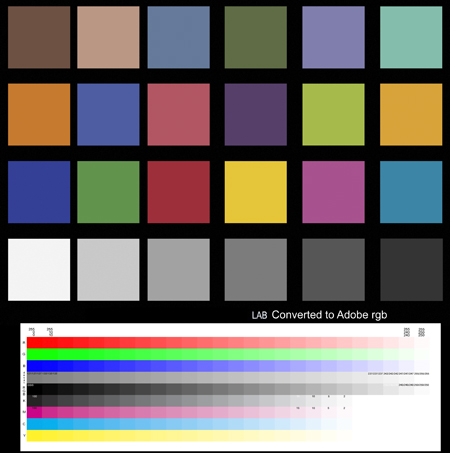 Ёто идеализированна€ мишень Macbeth ColorChecker, у которой серые пол€ в пространстве AdobeRGB описываютс€ в координатах с условием R=G=B. ‘айл 4 ћб можно загрузить или создать самосто€тельно по данным первой части статьи. роме того, в мишень добавлены градиентные заливки. ќни позвол€ют легко заметить ошибки профил€ и затем корректировать их с помощью кривых. –езультатыѕрофиль дл€ принтера невозможно довести до совершенства. Ќа каком этапе можно остановитьс€? „то считать приемлемым результатом? √рубый метод оценки - визуальный. ≈сли цветной отпечаток смотритс€ хорошо, значит профиль, в основном, корректен. ≈сли на нейтральных градиентах на отпечатке не заметны цветные оттенки, значит профиль очень хорош. ѕри инструментальной оценке с помощью сканера нужно добиватьс€ максимального совпадени€ числовых координат распечатываемой и напечатанной, а затем отсканированной (по методике первой части статьи) мишеней. Ќа всех этапах работы возможны ошибки, поэтому точного совпадени€ чисел требовать неразумно. Ќо что считать разумным несовпадением? »спользу€ альтернативные чернила и бумаги, в качестве идеала вполне можно было бы вз€ть результат печати на оригинальных материалах оригинальными чернилами. Ќапечатаем мишень на бумаге Epson HeavyWeight чернилами Epson в "стандартном режиме печати" - "ѕринтер управл€ет печатью" (Photoshop) - "”правление цветом, гамма 1,8" (драйвер принтера). Ёто эталон. ќтсканируем отпечаток (калиброванным сканером) и занесем данные в таблицу дл€ основных серых полей и цветов RGB. “ак же занесем в таблицу: координаты цветов распечатываемой мишени; результаты (скан) печати на бумаге "Lomond 200 г", матовой двусторонней (далее Lomond 200) чернилами "InKo" с настройками печати как на бумаге Epson HeavyWeight при использовании фирменных оригинальных чернил; лучшие полученные с помощью профилировки результаты (дл€ ProfilerPlus и DoctorPRO):
ќбратите внимание, что и при использовании оригинальных материалов несовпадение мишени и отпечатка заметное. » качество печати на "Lomond 200" чернилами "InKo", с настройками "как на оригинальных носител€х" не на много хуже с точки зрени€ чисел. –езультат печати с профилем, построенным ColorVision Panton ProfilerPlus, лучше (не визуально, а в цифрах, полученных с помощью сканера, в чем еще предстоит разобратьс€). “ак же стоит обратить внимание на завышенную €ркость самого темного пол€. ¬ этом нет ничего странного. ≈сли при печати на матовой бумаге не сдвигать (иногда сильно) тени в свет, то детали в тен€х будут неразличимы. Ёто обусловлено растискиванием и, как следствие этого - перекрыванием соседних печатных точек при еще далеко не черном цвете. “ак что профилировщик это учитывает, но возможно несколько перекомпенсирует. ѕоследние колонки - результат печати с оригинальным профилем от принтера Epson 1270 дл€ бумаги HeavyWeight, обработанным программой Pantone DoctroPro, при печати чернилами "InKo" по бумаге "Lomond". “акого результата не сложно добитьс€ дл€ ограниченного количества полей, по которым производитс€ коррекци€ профил€. ‘актически, наличие профил€ более-менее подход€щего дл€ бумаги и чернил и программы DoctroPro позвол€ет обойтись без программы ColorVision Panton ProfilerPlus с тем условием, что вам не нужен "обратный" профиль дл€ выполнени€ экранных цветопроб. ¬рем€ на просушку» при оценке результатов и при построении профилей нужно учитывать, что принтер дает влажный отпечаток, характеристики которого мен€ютс€ по мере высыхани€. ѕоэтому сканировать мишень сразу после печати не следует. ≈й нужно высохнуть. —колько времени дл€ этого требуетс€? –азные типы бумаг требуют разного времени. ƒл€ бумаги "Lomond 200" можно считать, что половины часа на просушку вполне достаточно. –езультаты замеров времени на просушку дл€ некоторой мишени приведены в таблице:
| |||||||||||||||||||||||||||||||||||||||||||||||||||||||||||||||||||||||||||||||||||||||||||||||||||||||||||||||||||||||||||||||||||||||||||||||||||||||||||||||||||||||||||||||||||||||||||||||||||||||||||||||||||||||||||||||||||||||||||||||||||||||||||||||||||||||||||||||||||||||||||||||||||||||||||||||||||||||||||||||||||||||||||||||||||||||||||||||||||||||||||||||||||||||||||||||||||||||||||||||||||||||||||||||||||||||||||||||||||||||||||||||||||||||||||||||||||||||||||||||||||||||||||||||||||||||||||||||||||||||||||||||||||||||||||||||||||||||||||||||||||||||||||||||||||||||||||||||||||||||||||||||||||||||||||||||||||||||||||||||||||||||||||||||||||||








 ѕривет, этот пост будет о том как подключить видеокамеру к интернету и просматривать трансл€цию с нее, на любом компьютере. ароче о том, как осуществить наблюдение через веб камеру, или даже слежение через веб-камеру.
ѕривет, этот пост будет о том как подключить видеокамеру к интернету и просматривать трансл€цию с нее, на любом компьютере. ароче о том, как осуществить наблюдение через веб камеру, или даже слежение через веб-камеру.








